
Мазмуну:
- Автор John Day [email protected].
- Public 2024-01-30 10:39.
- Акыркы өзгөртүү 2025-01-23 14:51.
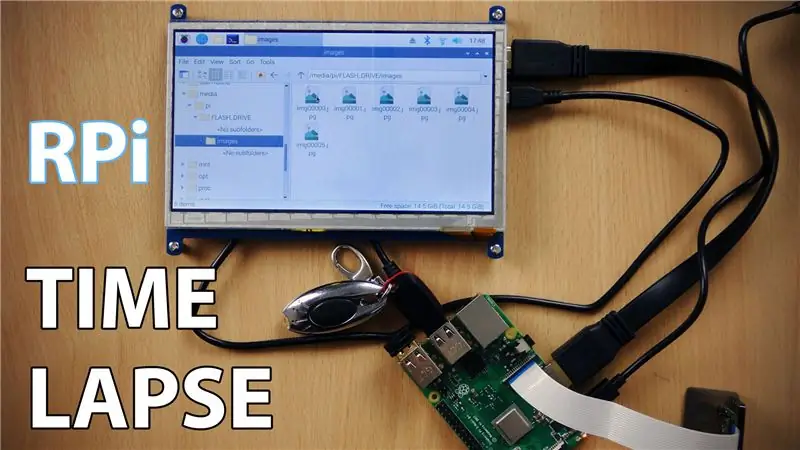
Бул билдирүү сизге Raspberry Pi менен кантип жөнөкөй камераны курууга болорун көрсөтөт. Резолюция, узактык жана убакыт скриптте оңой жаңыртылышы мүмкүн. Биз ESP32-CAM тактасын колдонуп окшош нерсени түздүк, бирок Raspberry Pi камерасынын сапаты андан алда канча жакшыраак, демек натыйжалары мурунку версияга караганда жакшыраак.
Жогорудагы видео сизге бардыгы кантип биригерин карап көрүүгө мүмкүнчүлүк берет. Бул долбоорду кантип жасоо жана оңдоо керек экенин жакшыраак түшүнүү үчүн, мен аны биринчи көрүүнү сунуштаар элем.
1 -кадам: Raspberry Pi даярдаңыз

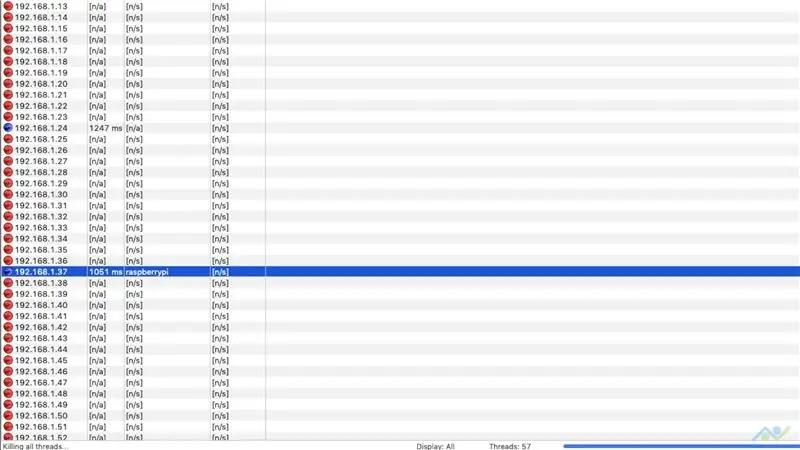
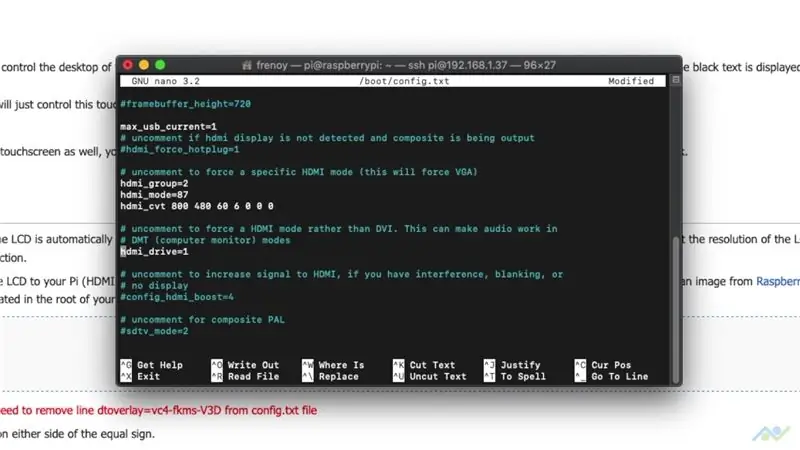
Бул проект үчүн дисплейдин кереги жок, бирок мен сценарийлердин кантип иштээрин көрсөтүү үчүн бирин колдонууну чечтим. Мен дагы бул мисалда Raspberry Pi 3 колдоном, бирок бул камераны колдогон бардык варианттар менен иштейт.
Биринчи кылышыңыз керек болгон нерсе - Raspbian сүрөтүн жүктөө. Мен Raspbian Desktop версиясын колдондум, анткени Raspberry столуна файлдарды жана башка ушул нерселерди көрсөтүү үчүн киргим келет. Демек, эгер сиз дисплейди колдонууну пландап жатсаңыз, анда мен аны да жүктөөнү сунуштайт элем. Андан кийин, сүрөттү жарактуу microSD картасына жаркыратышыңыз керек жана бул үчүн мен Etcherди колдонууну сунуштайт элем. Мен Ethernet туташуусунун ордуна WiFi колдонууну чечтим жана аны көзөмөлдөө үчүн тактага SSH киргизүүнү чечтим. Мунун ордуна, клавиатураны Raspberry Pi менен туташтырып, бардык буйруктарды терминалдан түз аткарсаңыз болот. Тандоо сеники.
Эгерде сиз SSHди WiFi аркылуу колдонууну пландап жатсаңыз, анда тармактын чоо -жайы менен файл түзүшүңүз керек болот. Баштоо үчүн төмөнкү шилтемеден шаблон файлын жүктөп алсаңыз болот. Жөн гана блокнот ++ же Sublime Text сыяктуу текст редакторунун жардамы менен ачып, анан өлкө кодуңузду, тармактын атын жана сырсөзүн толтуруңуз. Бүткөндөн кийин, файлды сактап, Raspberry Piдеги жүктөөчү дискке көчүрүңүз. SSH иштетүү үчүн, жөн гана ssh деген аталыштагы бош файлды түзүп, аны жүктөө дискине жайгаштыруу керек. Сиз эч кандай кеңейтүүнү кошуунун кажети жок. Бүткөндөн кийин, сиз microSD картасын салып, бардыгын туташтырып, Raspberry Pi жүктөй аласыз.
WPA Template File:
Видеодон көрүнүп тургандай, дисплейдин чечими алгач туура эмес болгон жана аны иштетүү үчүн туура HDMI конфигурациясын кошууга туура келген. Бул сиз колдонгон дисплейден көз каранды, ошондуктан мен бул жердеги билдирүүлөрдү тизмектебейм, бирок эгер сизди кызыктырса, видеого жана сүрөткө кайрылсаңыз болот.
Кийинки кылышыбыз керек болгон нерсе - бул сиздин компьютериңиздеги терминалды ачуу жана SSHны анын IP дарегин колдонуу. Башкарманын IP дарегин алуу үчүн AngryIP сканери сыяктуу программаны колдоно аласыз. Андан кийин, терминалды ачыңыз жана "ssh [email protected]" деп териңиз, бирок IP дарегиңизди тактаңызга дал келгендей өзгөртүүнү унутпаңыз. Сиз сырсөздү киргизишиңиз керек болот жана демейки сырсөз "малина" болот. Андан кийин, биз камераны иштетишибиз керек жана муну "sudo raspi-config" буйругун аткаруу менен жасаса болот. Камера опциясы интерфейстин параметрлеринин астында көрсөтүлгөн жана иштетилгенден кийин, тактаны өчүрүп -күйгүзүүгө туура келет.
2 -кадам: Камераны сынап, скриптти жазыңыз
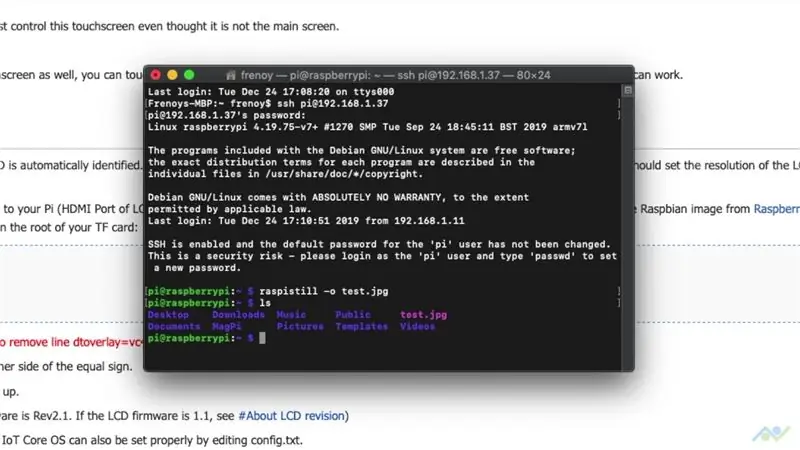
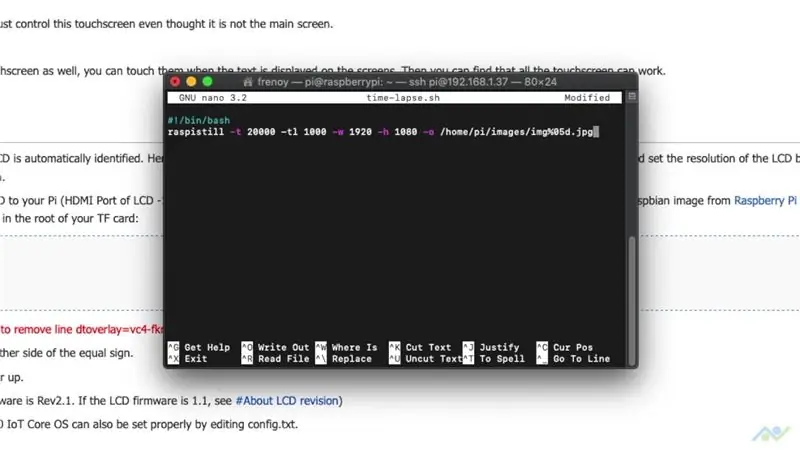
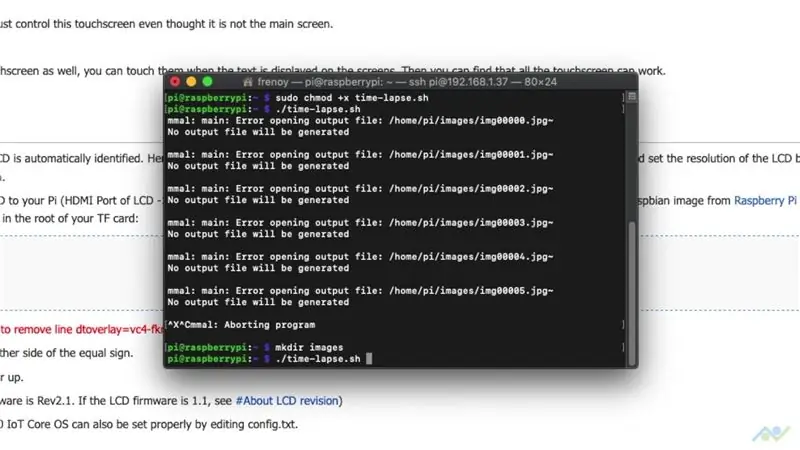
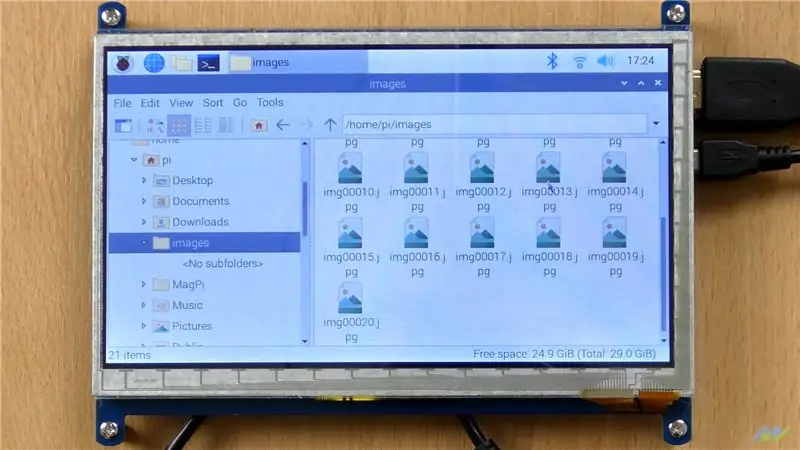
Биз сценарийди жазардан мурун камеранын иштеп жатканына ынануу максатка ылайыктуу. Бул үчүн, жөн гана SSH тактасына кайра кирип, анан "raspistill -o test.jpg" буйругун аткарыңыз. Бул сүрөттү тартып, test-j.webp
Андан кийин, биз сценарийди жазышыбыз керек жана муну "sudo nano time-lapse.sh" буйругун аткаруу менен жасаса болот, ал текст редакторун ачат. Андан кийин сүрөттө көрсөтүлгөндөй төмөнкүлөрдү теришиңиз керек:
#!/bin/bash
raspistill -t 20000 -tl 1000 -w 1920 -h 1080 -o /home/pi/images/img%05d.jpg
Бул тактага 20 секунд (20000ms), 1 секунда (1000ms) тынымсыз сүрөттөрдү тартууга себеп болот. Ал ошондой эле 1920x1080 токтомун аныктайт, ошондой эле сүрөттөр сактала турган жерди көрсөтөт. "%05d" сүрөттөрдүн аталыштары нөлдөр менен 5 цифрадан турушу керектигин аныктайт. Бүткөндөн кийин, файлды "CTRL+X", андан кийин "Y", андан кийин "Enter" баскычын басып сактап коюңуз.
Биз андан кийин "sudo chmod +x time-lapse.sh" буйругун иштетүү менен аткарылуучу скриптти аткарышыбыз керек. Сценарийди иштетүүдөн мурун, биз сүрөттөр каталогун түзүшүбүз керек жана муну "мкдир сүрөттөрүн" иштетүү менен жасоого болот. Андан кийин "./time-lapse.sh" буйругун аткаруу менен скриптти сынап көрсөңүз болот. анда 20 сүрөттү басып, аларды сүрөттөр папкасына сактайт. Папкага өтүп файлдарды көрүү үчүн "ls" командасын иштетсеңиз болот.
Андан кийин, биз бул үчүн сценарийди автоматташтырышыбыз керек, биз мурунку билдирүүдө колдонулган systemd ыкмасын колдонобуз, анда IP камера түзүлгөн. Биз адегенде текст редакторун ача турган "sudo nano /etc/systemd/system/time-lapse.service" төмөнкү буйрукту иштетишибиз керек. Андан кийин төмөнкүлөрдү теришиңиз керек, бирок мен аны көчүрүп алууну сунуштаар элем.
[Бирдик]
Description = time lapse
Кийин = multi-user.target
[Кызмат]
Түрү = жөнөкөй
ExecStart =/home/pi/time-lapse.sh
Колдонуучу = pi
WorkingDirectory =/home/pi
Кайра баштоо = иштен чыгуу
[Орнотуу]
WantedBy = multi-user.target
Андан кийин, сиз файлды мурункудай сактап, андан кийин "sudo systemctl enable time-lapse.service" иштетип, кызматты иштетишиңиз керек. Андан кийин биз файлды өчүрүп күйгүзөбүз. Такта жүктөлгөндөн кийин, сиз сүрөттөрдү тартып, аларды жайгашкан жерге сактай аласыз.
3 -кадам: Скриптти түбөлүккө басып, USBге сактоо үчүн түзөтүңүз
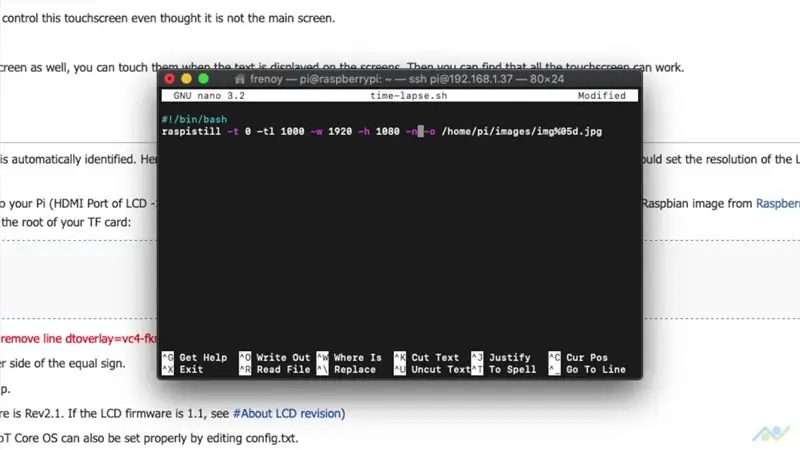
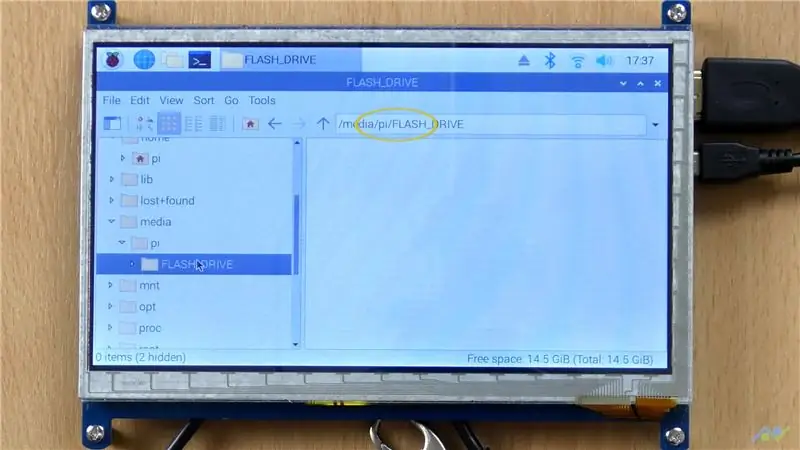
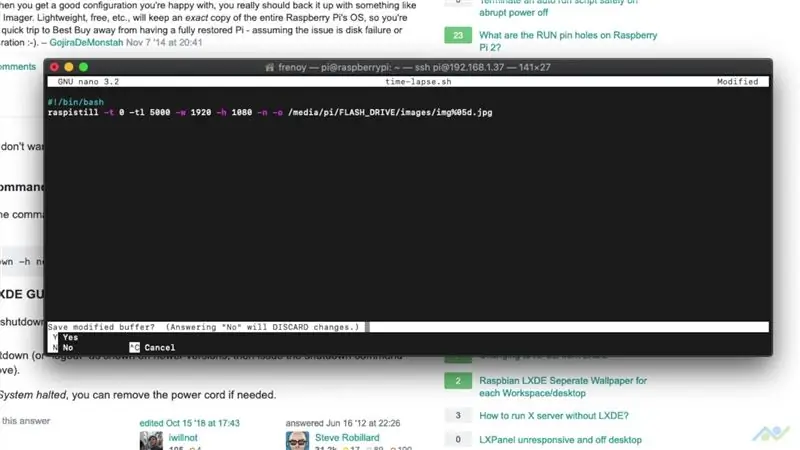
Учурда скрипт алгачкы 20 секундада гана сүрөттөрдү тартып алат жана эгерде аны түбөлүккө сүрөткө тартуу үчүн түзөтүү керек болсо. Бул үчүн, SSH тактасына кайра кирип, андан кийин "sudo systemctl stop time-lapse.service" иштетүү менен кызматты токтотуңуз. Андан кийин, "sudo nano time-lapse.sh" иштетүү менен скрипт файлын ачыңыз. 0 маанисин "-t" желегине өткөрүп бериңиз, анткени ал сүрөттөрдү чексиз тартып алат. Мен дагы алдыга жылдым жана сүрөттө көрүнүп тургандай "-n" желегин кошуу менен сүрөттү алдын ала көрүүнү өчүрдүм. Андан кийин скриптти сактап, аны "sudo systemctl start time-lapse.service" иштетип башташыңыз керек.
Сиз ошондой эле сактагычтын жайгашкан жерин USB дискке жаңырта аласыз. Биринчиден, USB дискти туташтырып, Файл менеджеринде ачыңыз. "/Media/pi/USB_DRIVE_NAME" окшош болушу керек болгон жерди жазып алыңыз. Андан кийин, жөн эле жогорудагыдай кызматты токтотуп, аны түзөтүү үчүн ачыңыз. Сиз андан кийин сактоо ордун өзгөртө аласыз. Сиз көрсөткөн папка бар экенин текшериңиз, эгер жок болсо, mkdir буйругун колдонуу менен түзүңүз. Бүткөндөн кийин, сценарийди кайра баштаңыз жана тактаны өчүрүп күйгүзүңүз. Бул сүрөттөрдү тартып, жаңы жерге сактап калат.
Сүрөттөрдү алгандан кийин, аны видеого айландыруу үчүн бир нече башка колдонмолорду колдоно аласыз. Time Lapse Creator - бул колдонууга боло турган колдонмолордун бири.
Ошентип, Raspberry Pi менен убакыттын өтүшү менен камера түзүү канчалык оңой. Эгер сизге бул долбоор жакса, анда биздин YouTube каналыбызга жазылуу менен бизди колдоону ойлонуп көрүңүз.
YouTube:
Окуу үчүн рахмат.
Сунушталууда:
Raspberry PI жана Cyntech WeatherHAT колдонулган жөнөкөй аба ырайы дисплейи: 4 кадам

Raspberry PI жана Cyntech WeatherHAT колдонулган жөнөкөй аба ырайы дисплейи: * 2019 -жылы Yahoo API'син өзгөртүп, ал иштебей калды. Мен өзгөрүүнү билбей калдым. 2020 -жылдын сентябрь айында бул долбоор OPENWEATHERMAP API колдонуу үчүн жаңыртылды Төмөндөгү жаңыртылган бөлүмдү караңыз, калган маалымат дагы эле жакшы
Time Lapse камерасы ESP32-CAM тактасын колдонуп: 6 кадам

ESP32-CAM тактасын колдонуп Time Lapse камерасы: Бул долбоор мурунку санарип сүрөт камера долбооруна негизделет жана биз ESP32-CAM тактасын колдонуп, убакыт өтүүчү камера курабыз. Бардык сүрөттөр удаалаш microSD картасына сакталат жана доска сүрөттү алгандан кийин уктап калат, бул болсо үнөмдөөгө жардам берет
CPS120 жана Raspberry Pi колдонулган басым өлчөө: 4 кадам

CPS120 жана Raspberry Pi колдонулган басымдын өлчөөсү: CPS120 толук компенсациялуу өндүрүмү бар жогорку сапаттагы жана арзан баалуу сыйымдуу басым сенсору. Бул өтө аз энергияны керектейт жана басымын өлчөө үчүн өтө кичине Микроэлектро-механикалык сенсордон (MEMS) турат. Сигма-дельтага негизделген
Time Lapse камерасы: 6 кадам

Time Lapse Camera Rig: Менин тайм-скрипт жабдуулугумда биринчи ген 'Pi + абдан арзан USB веб-камерасы + бекер стенд (bipod) колдонулат. Менин курулуш критерийлеримдин бир бөлүгү-менде болгон нерселерди кайра колдонуу/кайра айландыруу, антпесе мен жөн эле чыгып, Pi камера модулун сатып алып, бул долбоорду колдонмокмун
Bluetooth, Android смартфону жана Arduino колдонулган эң жөнөкөй үй автоматташтыруу: 8 кадам (сүрөттөр менен)

Bluetooth, Android Smartphone жана Arduino колдонулган эң жөнөкөй үй автоматташтыруу: Саламатсыздарбы, бул долбоор ардуино жана bluetooth модулун колдонуп, үйдүн эң автоматташтырылган түзүлүшүн куруу жөнүндө. Бул курулушу абдан оңой жана бир нече сааттын ичинде курулушу мүмкүн. Бул жерде түшүндүрүп жаткан версиямда мен
